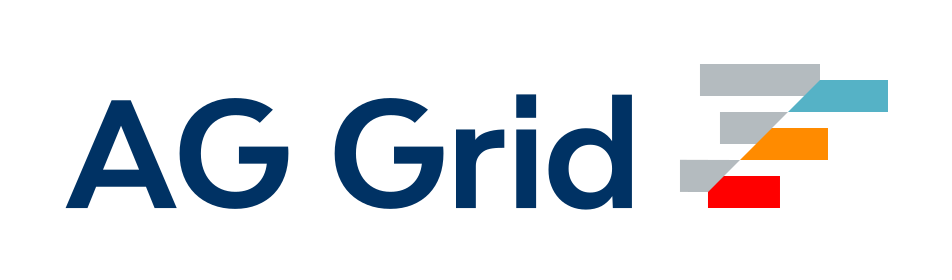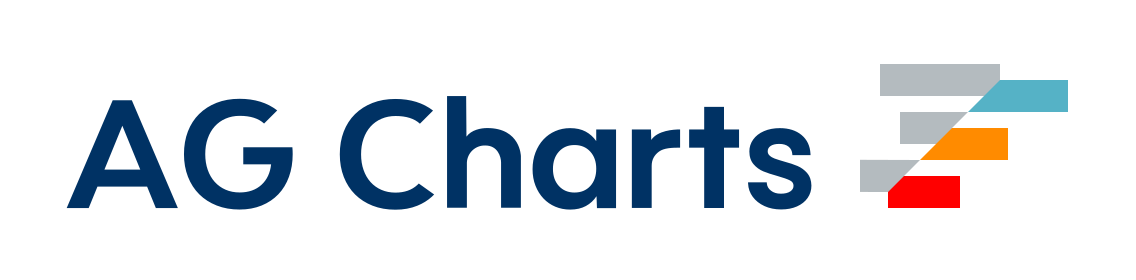組態語言
Webpack 接受以多種程式設計和資料語言撰寫的設定檔。支援的檔案副檔名清單可以在 node-interpret 套件中找到。使用 node-interpret,webpack 可以處理許多不同類型的設定檔。
TypeScript
若要以 TypeScript 編寫 webpack 設定檔,您必須先安裝必要的相依項,也就是 TypeScript 和 DefinitelyTyped 專案中的相關類型定義
npm install --save-dev typescript ts-node @types/node @types/webpack
# and, if using webpack-dev-server < v4.7.0
npm install --save-dev @types/webpack-dev-server然後繼續撰寫您的設定檔
webpack.config.ts
import path from 'path';
import webpack from 'webpack';
// in case you run into any typescript error when configuring `devServer`
import 'webpack-dev-server';
const config: webpack.Configuration = {
mode: 'production',
entry: './foo.js',
output: {
path: path.resolve(__dirname, 'dist'),
filename: 'foo.bundle.js',
},
};
export default config;tsconfig.json
{
"compilerOptions": {
"allowSyntheticDefaultImports": true,
"esModuleInterop": true
}
}上述範例假設使用 TypeScript 版本 >= 2.7 或更新版本,並在 tsconfig.json 檔案中使用新的 esModuleInterop 和 allowSyntheticDefaultImports 編譯器選項。
請注意,您還需要檢查您的 tsconfig.json 檔案。如果 tsconfig.json 中的 compilerOptions 中的 module 為 commonjs,則設定完成,否則 webpack 會因錯誤而失敗。這是因為 ts-node 不支援 commonjs 以外的任何模組語法。
此問題有三個解決方案
- 修改
tsconfig.json。 - 修改
tsconfig.json並為ts-node新增設定。 - 安裝
tsconfig-paths。
第一個選項是開啟您的 tsconfig.json 檔案並尋找 compilerOptions。將 target 設定為 "ES5",將 module 設定為 "CommonJS"(或完全移除 module 選項)。
第二個選項是為 ts-node 新增設定
您可以為 tsc 保留 "module": "ESNext",如果您使用 webpack 或其他建置工具,請為 ts-node 設定覆寫。 ts-node 設定
{
"compilerOptions": {
"module": "ESNext",
},
"ts-node": {
"compilerOptions": {
"module": "CommonJS"
}
}
}第三個選項是安裝 tsconfig-paths 套件
npm install --save-dev tsconfig-paths並建立一個專門針對您的 webpack 設定的獨立 TypeScript 設定
tsconfig-for-webpack-config.json
{
"compilerOptions": {
"module": "commonjs",
"target": "es5",
"esModuleInterop": true
}
}然後設定 tsconfig-paths 提供的環境變數 process.env.TS_NODE_PROJECT,如下所示
package.json
{
"scripts": {
"build": "cross-env TS_NODE_PROJECT=\"tsconfig-for-webpack-config.json\" webpack"
}
}CoffeeScript
類似地,若要使用 CoffeeScript,您必須先安裝必要的相依項
npm install --save-dev coffeescript然後繼續撰寫您的設定檔
webpack.config.coffee
HtmlWebpackPlugin = require('html-webpack-plugin')
webpack = require('webpack')
path = require('path')
config =
mode: 'production'
entry: './path/to/my/entry/file.js'
output:
path: path.resolve(__dirname, 'dist')
filename: 'my-first-webpack.bundle.js'
module: rules: [ {
test: /\.(js|jsx)$/
use: 'babel-loader'
} ]
plugins: [
new HtmlWebpackPlugin(template: './src/index.html')
]
module.exports = config
Babel 和 JSX
在以下範例中,使用 JSX (React JavaScript 標記) 和 Babel,以建立 webpack 可以理解的 JSON 設定。
感謝 Jason Miller
首先,安裝必要的相依性
npm install --save-dev babel-register jsxobj babel-preset-es2015.babelrc
{
"presets": ["es2015"]
}webpack.config.babel.js
import jsxobj from 'jsxobj';
// example of an imported plugin
const CustomPlugin = (config) => ({
...config,
name: 'custom-plugin',
});
export default (
<webpack target="web" watch mode="production">
<entry path="src/index.js" />
<resolve>
<alias
{...{
react: 'preact-compat',
'react-dom': 'preact-compat',
}}
/>
</resolve>
<plugins>
<CustomPlugin foo="bar" />
</plugins>
</webpack>
);